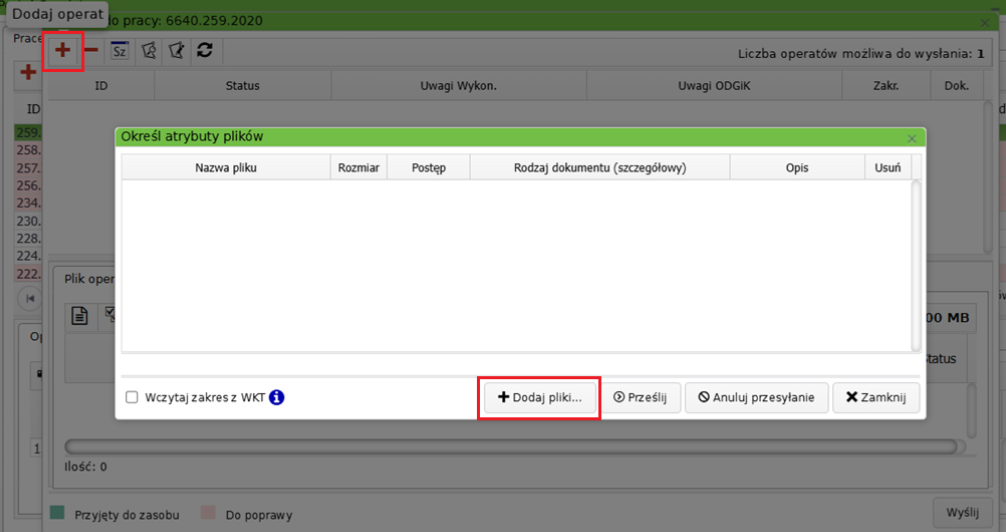W razie pojawienia się problemów z korzystaniem z portalu prosimy o zapoznanie się z najczęściej zadawanymi pytaniami użytkowników (FAQ - to skrót od angielskiego zwrotu Frequently Asked Questions). Można je znaleźć w dwóch lokalizacjach: na stronie głównej każdego WebEWIDa lub w panelu każdego portalu internetowego WebEWIDa.

PORTAL GEODETY
Portal Geodety jest oprogramowaniem internetowym realizującym tzw. e-usługę obsługi zgłoszeń prac geodezyjnych wraz z zamawianiem, opłacaniem i pobieraniem materiałów geodezyjnych potrzebnych geodetom do tych prac. Portal geodety jest zintegrowany z portalem mapowym WebEWID, dzięki czemu w tle mamy cały czas dostęp do mapy powiatu. Okno portalu geodety prezentuje wszystkie prace geodezyjne zalogowanego geodety i daje możliwość dodawania, edytowania i usuwania prac geodezyjnych. Podzielono go na dwie części: prace przyjęte oraz prace oczekujące - dostępne odpowiednio w zakładce 1 i 2. W przypadku zgłoszeń bezpośrednich, widoczna jest tylko zakładka prace przyjęte.
Dodatkową funkcjonalnością jest możliwość włączenia "Rezerwacji numerów działek" przez Portal Geodety.
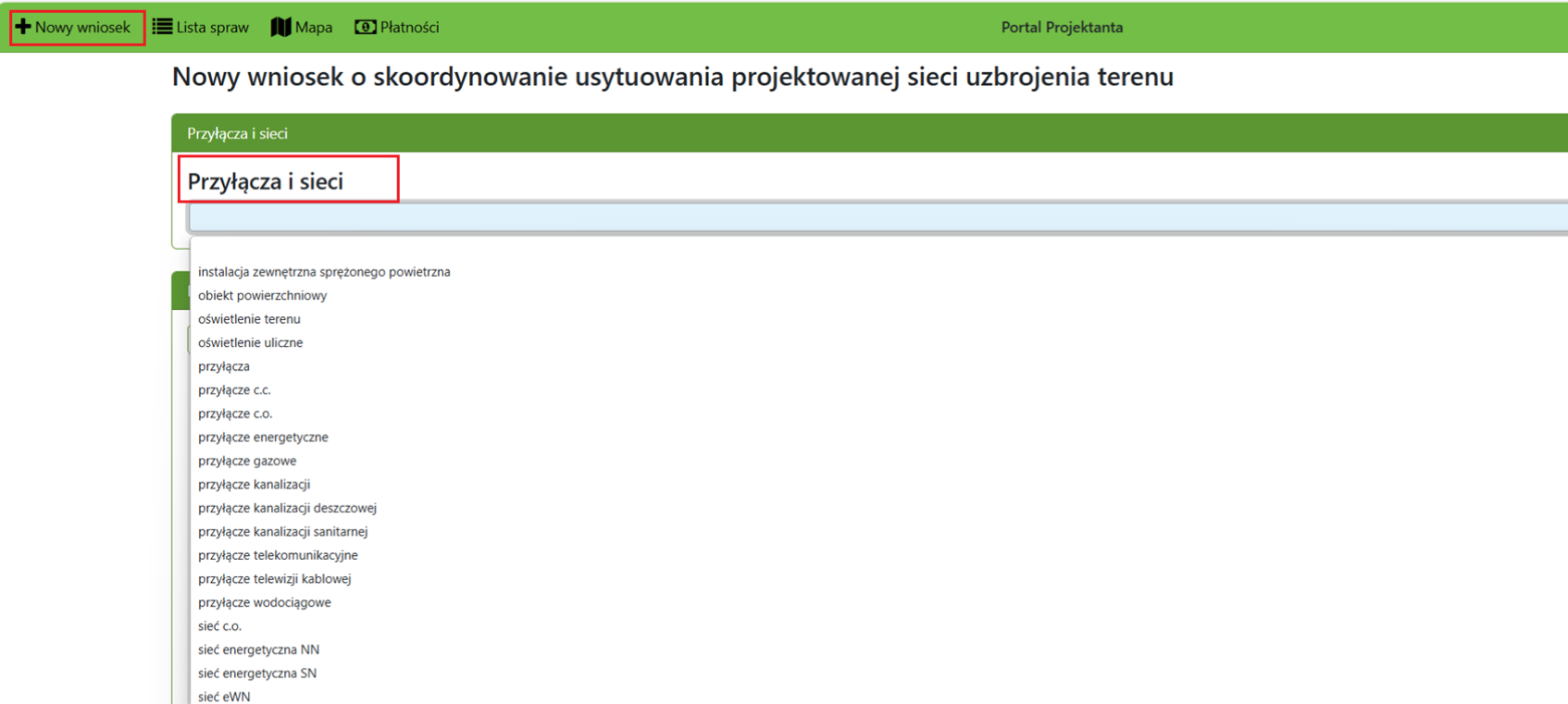
Prace przyjęte
Zakładka "Prace przyjęte" zawiera wykaz wszystkich prac geodezyjnych zatwierdzonych do wykonania przez Ośrodek Dokumentacji Geodezyjnej i Kartograficznej. W widoku głównym znajduje się spis wszystkich prac geodezyjnych zestawionych tabelarycznie, posortowanych wg. daty zgłoszenia. Tabela zawiera informacje dotyczące m.in.: ID pracy, oznaczenia nieruchomości, cel pracy, dat (zgłoszenia, przyjęcia), przewidywanego zakończenia pracy czy też statusu. Dodatkowo każda praca oznaczona jest kolorem w zależności od statusu jaki obecnie posiada:
 prace bez wniesionych opłat za materiał
prace bez wniesionych opłat za materiał
 prace z przekroczonym terminem zakończenia
prace z przekroczonym terminem zakończenia
 prace z przesłanym wnioskiem o zaniechanie
prace z przesłanym wnioskiem o zaniechanie
 prace zakończone
prace zakończone
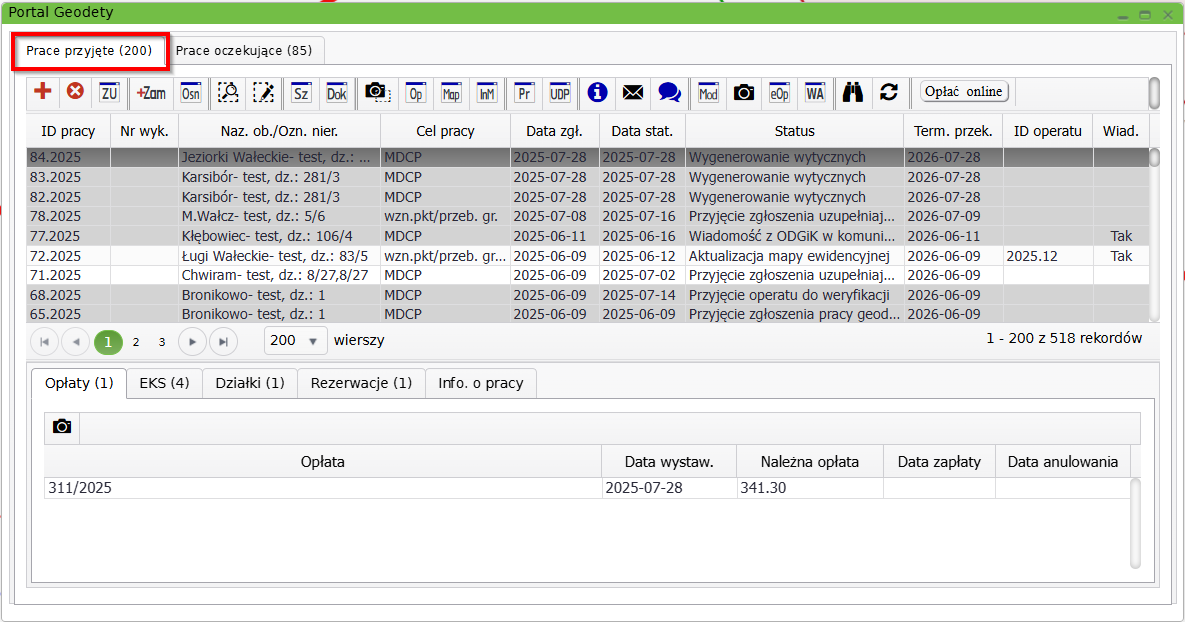
Dodanie nowego zgłoszenia
Po kliknięciu przycisku  pojawia się okno zgłoszenia pierwotnego.
Aby zgłoszenie zostało wysłane poprawnie należy upewnić się, czy miejscowy Ośrodek Dokumentacji posiada w swojej bazie geodetę uprawnionego, którego chcemy wskazać w zgłoszeniu.
pojawia się okno zgłoszenia pierwotnego.
Aby zgłoszenie zostało wysłane poprawnie należy upewnić się, czy miejscowy Ośrodek Dokumentacji posiada w swojej bazie geodetę uprawnionego, którego chcemy wskazać w zgłoszeniu.
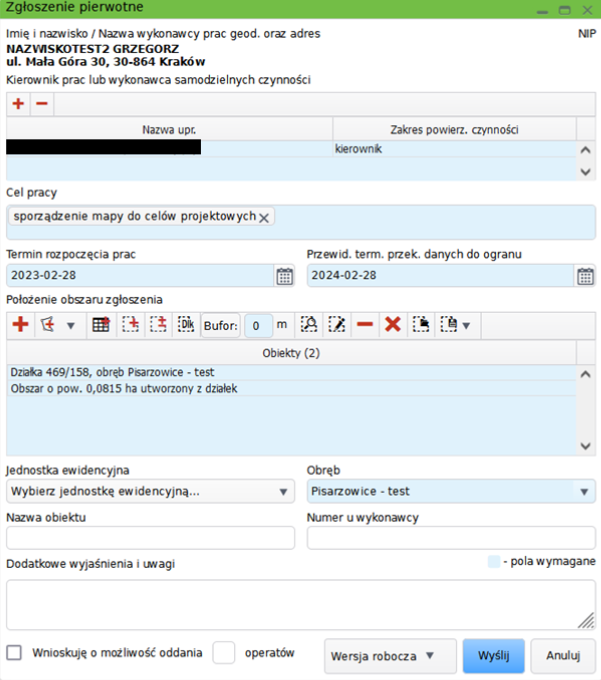
Należy uzupełnić formularz zgłoszenia. Pola oznaczone kolorem niebieskim są OBLIGATORYJNE.
W celu zidentyfikowania zakresu pracy lub wskazania działek, na których będzie się toczyć praca, należy użyć paletki:
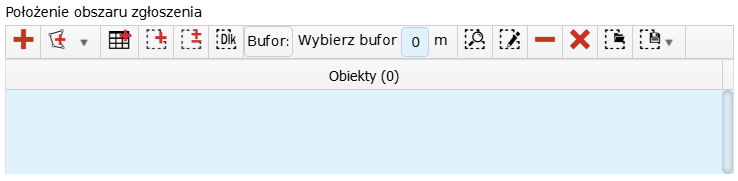
Istnieje możliwość dodania działki wyszukując ją w kartotece za pomocą przycisku  lub dodania działki poprzez wskazanie jej na mapie
lub dodania działki poprzez wskazanie jej na mapie  .
.
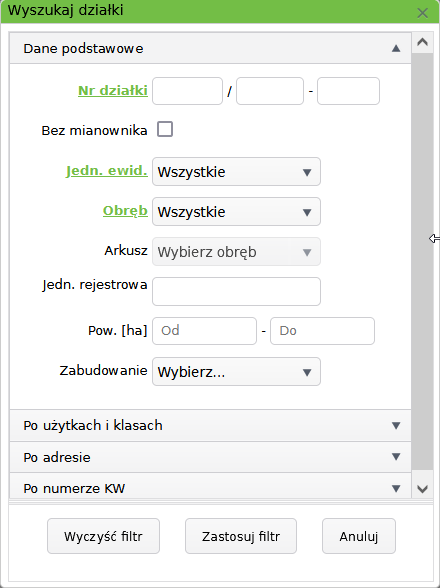
Możemy również narysować zakres, jakim ma być objęta praca  , a także dokonać jego modyfikacji
, a także dokonać jego modyfikacji  .
Przycisk
.
Przycisk  służy do stworzenia zakresu z wybranej działki (istnieje również możliwość stworzenia zakresu z działki powiększonego o zadany bufor - wystarczy wpisać wartość bufora w metrach w przeznaczonym do tego polu).
Naciskając przycisk
służy do stworzenia zakresu z wybranej działki (istnieje również możliwość stworzenia zakresu z działki powiększonego o zadany bufor - wystarczy wpisać wartość bufora w metrach w przeznaczonym do tego polu).
Naciskając przycisk  możemy utworzyć zakres z arkusza o zadanej skali i formacie.
Przyciskiem lupy możemy podejrzeć wybrany zakres lub działkę, a czerwonym minusem usuwamy zaznaczoną pozycję.
Przyciski
możemy utworzyć zakres z arkusza o zadanej skali i formacie.
Przyciskiem lupy możemy podejrzeć wybrany zakres lub działkę, a czerwonym minusem usuwamy zaznaczoną pozycję.
Przyciski  służą odpowiednio do wczytania oraz zapisu zakresu do pliku tekstowego w formacie WKT.
służą odpowiednio do wczytania oraz zapisu zakresu do pliku tekstowego w formacie WKT.
UWAGA: Narysowany zakres musi być topologiczny (boki nie mogą się przecinać). W zgłoszeniu nie ma również możliwości dodania więcej niż jednego zakresu, a działki definiowane w zgłoszeniu muszą do siebie przylegać.
Można również wnioskować o etapowanie pracy podając ilość operatów, które planujemy złożyć do danej pracy.

Po wypełnieniu formularza klikamy 'Wyślij zgłoszenie'. Może się zdarzyć, że na danym obszarze są już prowadzone inne prace geodezyjne. Wówczas pojawi się komunikat: "Inne prace na działkach":
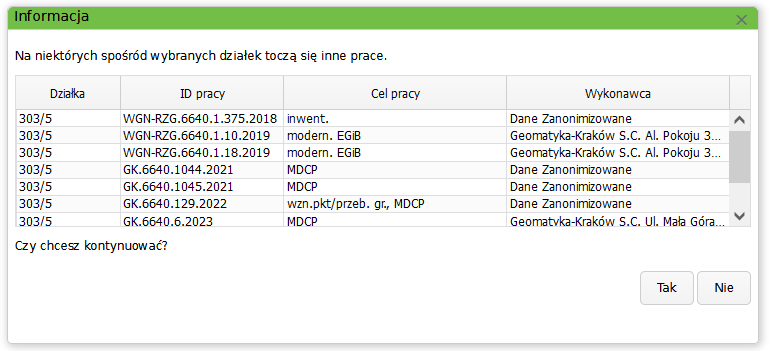
Po wysłaniu zgłoszenia (w przypadku zgłoszeń pośrednich), praca geodezyjna umieszczona jest w zakładce "Prace oczekujące".
W momencie, kiedy Urząd zaakceptuje internetowe zgłoszenie pracy geodezyjnej zostaje nadany numer KERG oraz praca zostaje umieszczona w zakładce "Pracach przyjęte".
W "Dokumentach z ODGIK" można znaleźć pliki przygotowane przez pracownika z urzędu.
Aby przejść do listy dokumentów należy wybrać ikonę:  .
.
W przypadku zgłoszeń bezpośrednich, akceptowanie prac następuje automatycznie i od razu trafiają one do zakładki "Prace przyjęte".
Opłata zostaje automatycznie stworzona (zakładka "Opłaty" w dolnej części panelu) i zostają wygenerowane zamówione materiały - ikona  .
.
Zamówienie na materiały
Po wysłaniu zgłoszenia i dokonaniu opłaty ryczałtowej, geodeta ma wgląd do wszystkich materiałów w zakresie zgłoszonej przez siebie pracy.
Dodatkowo, jeśli geodeta chce skorzystać z zamówienia pliku GML lub KCD z danymi, może to zrobić przyciskiem  .
.
Kartoteka punktów osnowy
Po kliknięciu "Dodaj" pojawi się nam "Kartoteka punktów osnowy":
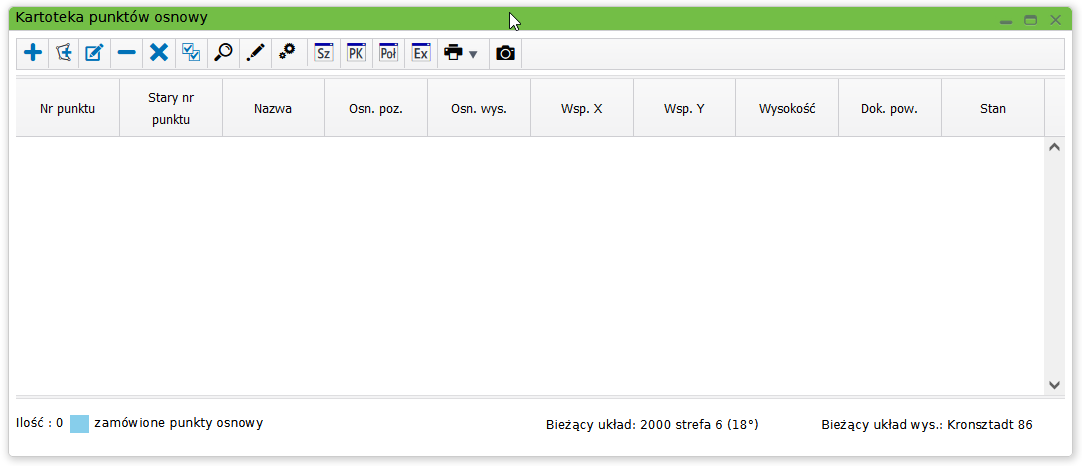
Podstawowe narzędzia:
 - pozwala wyszukać nowy punkt osnowy w bazie,
- pozwala wyszukać nowy punkt osnowy w bazie,
 - pozwala na dodanie na listę punktów poprzez wskazanie na mapie,
- pozwala na dodanie na listę punktów poprzez wskazanie na mapie,
 - usuwa zaznaczony punkt osnowy z listy,
- usuwa zaznaczony punkt osnowy z listy,
 - usuwa wszystkie punkty z listy,
- usuwa wszystkie punkty z listy,
 - zaznacza wszystkie pozycje jednocześnie,
- zaznacza wszystkie pozycje jednocześnie,
 - powoduje wyświetlenie punktów już zamówionych (pozycje podświetlają się na niebiesko),
- powoduje wyświetlenie punktów już zamówionych (pozycje podświetlają się na niebiesko),
 - pozwala podglądnąć położenie punktu na mapie (zaznaczenie po przesunięciu mapy zniknie),
- pozwala podglądnąć położenie punktu na mapie (zaznaczenie po przesunięciu mapy zniknie),
- pozwala wrysować punkt na mapę (opcja podobna do podglądu, z tą różnicą, że zaznaczenie nie zniknie po przesunięciu mapy),
 - wyświetla informacje o aktualnym układzie współrzędnych poziomych i wysokości,
- wyświetla informacje o aktualnym układzie współrzędnych poziomych i wysokości,
 - przyciski pozwalają kolejno na: wyświetlenie szczegółów wybranej pozycji, punktów kierunkowych, połączeń punktów, ekscentrów (wyświetlanie tych informacji jest uzależnione od informacji zawartych w bazie danych PODGiK),
- przyciski pozwalają kolejno na: wyświetlenie szczegółów wybranej pozycji, punktów kierunkowych, połączeń punktów, ekscentrów (wyświetlanie tych informacji jest uzależnione od informacji zawartych w bazie danych PODGiK),
 - pozwala na generowanie raportów: pełnej informacji o punktach (informacja oraz opis topograficzny) lub zapisania informacji o punktach do pliku tekstowego,
- pozwala na generowanie raportów: pełnej informacji o punktach (informacja oraz opis topograficzny) lub zapisania informacji o punktach do pliku tekstowego,
 - uruchamia okno dokumentacji cyfrowej (jeśli taka dokumentacja jest dołączona do wybranego punktu):
- uruchamia okno dokumentacji cyfrowej (jeśli taka dokumentacja jest dołączona do wybranego punktu):
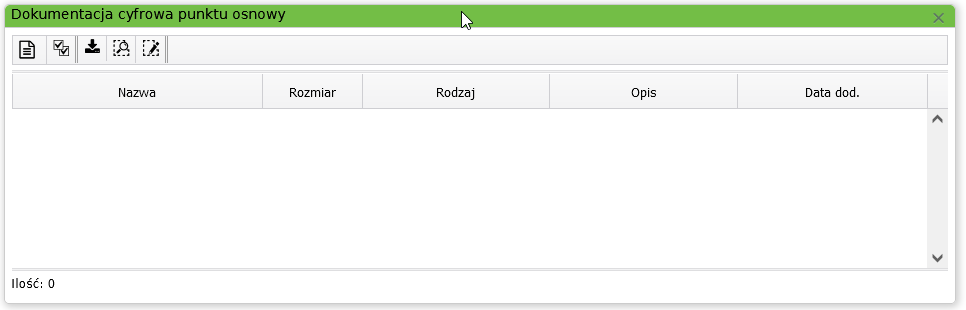
Klikając  można wyszukać inne punkty osnowy.
Pojawia się okno selekcji w którym należy ustalić za pomocą jakich kryteriów będziemy chcieli wyszukać odpowiednie punkty.
Jeżeli chcielibyśmy, aby do listy zostały dodane wszystkie punkty w określonym buforze od zakresu naszej pracy geodezyjnej, to musimy określić "wielkość bufora", np.: 300m, a następnie klikamy "Dodaj", który powoduje dodanie punktów do listy.
można wyszukać inne punkty osnowy.
Pojawia się okno selekcji w którym należy ustalić za pomocą jakich kryteriów będziemy chcieli wyszukać odpowiednie punkty.
Jeżeli chcielibyśmy, aby do listy zostały dodane wszystkie punkty w określonym buforze od zakresu naszej pracy geodezyjnej, to musimy określić "wielkość bufora", np.: 300m, a następnie klikamy "Dodaj", który powoduje dodanie punktów do listy.
Przycisk "Czyść" powoduje wyczyszczenie wybranych kryteriów.
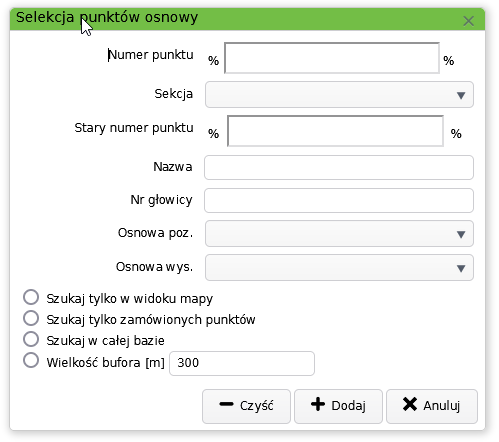
Dokumentacja w zakresie pracy
Dokumentację w zakresie pracy oraz dokumentację powiązana z pracą znajdziemy pod ikoną  .
.
Po wybraniu tej opcji pojawia się okno, w którym pokazują się zeskanowane materiały podpięte do prac geodezyjnych oraz dokumenty składowe operatów. Na liście pojawiają się tylko materiały w zakresie zgłoszonej pracy geodezyjnej. Wykorzystując odpowiednie filtry można znaleźć odpowiednie dokumenty, przeglądać je lub pobrać do siebie na komputer.
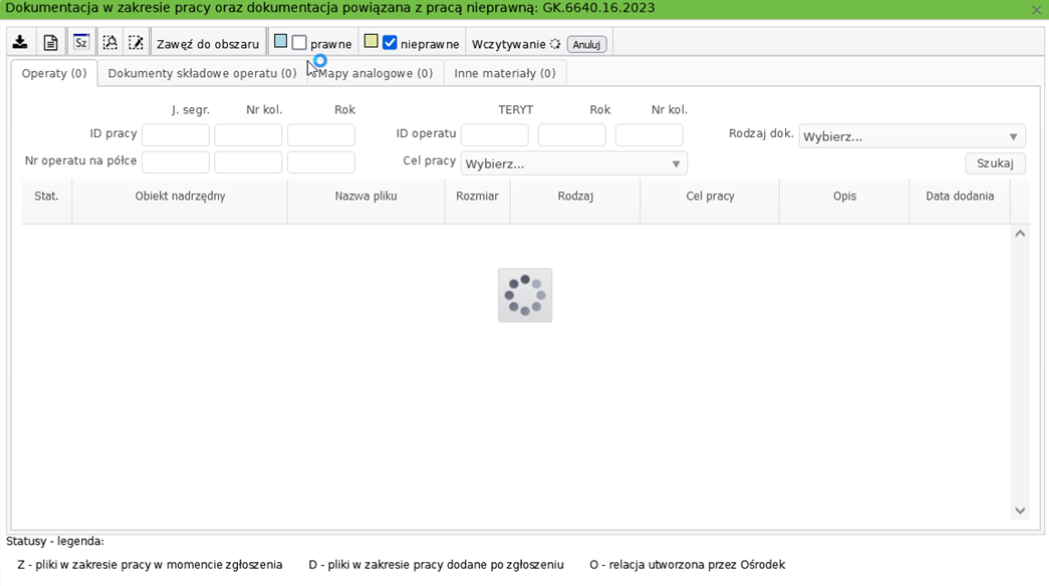
Przesłanie wniosku o zaniechanie pracy
W celu zaniechania zgłoszonej wcześniej pracy należy wybrać przycisk  .
Po jego naciśnięciu pojawi się komunikat z prośbą o potwierdzenie.
Po jego zaakceptowaniu prośba o zaniechanie zostaje wysłana do PODGiK.
.
Po jego naciśnięciu pojawi się komunikat z prośbą o potwierdzenie.
Po jego zaakceptowaniu prośba o zaniechanie zostaje wysłana do PODGiK.
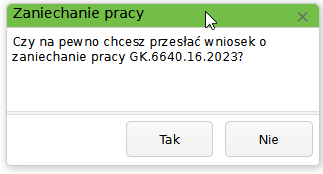
Komunikat potwierdzający wysłanie wniosku wyświetli się w prawym górnym rogu.
Lista zgłoszeń uzupełniających
Chcąc wyświetlić listę wysłanych zgłoszeń uzupełniających do konkretnej pracy oraz sprawdzić ich status klikamy przycisk  .
Z poziomu okna "Zgłoszenie uzupełniające do prac" mamy możliwość dodania nowego zgłoszenia uzupełniającego do danej pracy
.
Z poziomu okna "Zgłoszenie uzupełniające do prac" mamy możliwość dodania nowego zgłoszenia uzupełniającego do danej pracy  , wydrukowania go (po zatwierdzeniu przez ośrodek) oraz sprawdzenia szczegółów zgłoszenia uzupełniającego.
, wydrukowania go (po zatwierdzeniu przez ośrodek) oraz sprawdzenia szczegółów zgłoszenia uzupełniającego.
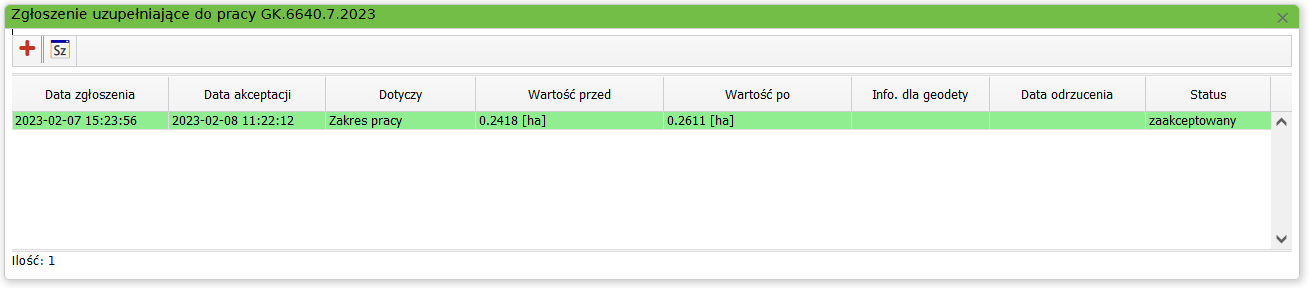
Dodanie zgłoszenia uzupełniającego
Po kliknięciu czerwonego plusa pojawia się nam okno "Zgłoszenia uzupełniającego", w którym możemy dokonać: zwiększenie obszaru objętego tym zgłoszeniem o obszar bezpośrednio do niego przyległy, wydłużenie przewidywanego terminu przekazania do organu Służby Geodezyjnej i Kartograficznej zbiorów danych lub dokumentów, zmianę kierownika zgłoszonych prac geodezyjnych, zgłoszenie wznowienia znaków granicznych, wyznaczenia punktów granicznych lub ustalenia przebiegu granic działek ewidencyjnych, o ile prace te są niezbędne do realizacji celu zgłoszonych prac geodezyjnych.
Przy zgłoszeniu uzupełniającym można również wnioskować o etapowanie pracy geodezyjnej.
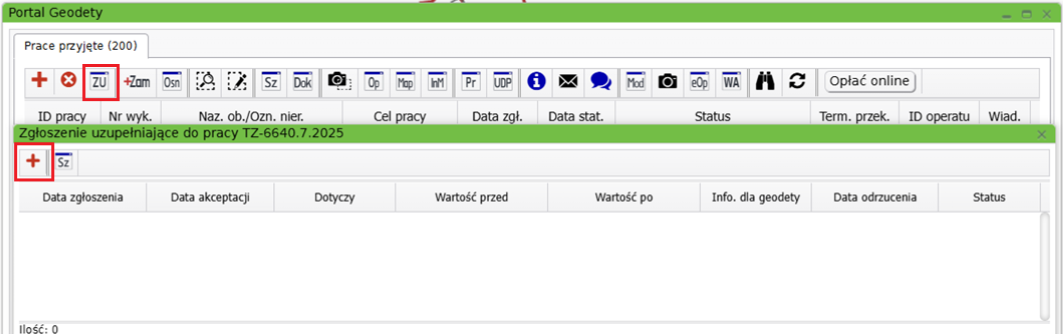
Przyciskiem  wywołujemy okno do wprowadzenia zmian, a następnie w odpowiednich polach wprowadzamy odpowiednie zmiany.
wywołujemy okno do wprowadzenia zmian, a następnie w odpowiednich polach wprowadzamy odpowiednie zmiany.
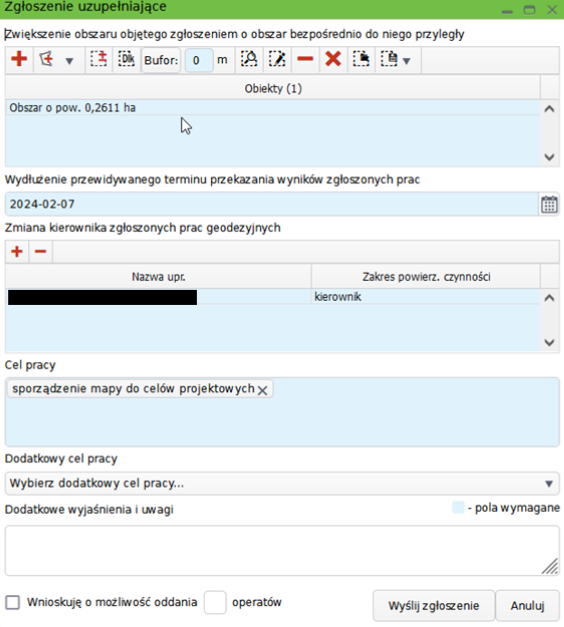
Zmiany zatwierdzamy klikając "Wyślij zgłoszenie"..
Po wysłaniu zgłoszenia wyświetli się lista zmian wraz ze statusem zgłoszenia.
Jeżeli nowy zakres przekroczy odpowiednią powierzchnię, może to spowodować wygenerowanie kolejnego dokumentu obliczenia opłaty, który należy opłacić.
Opłaty
Informacja o wystawionym DOO widnieje w zakładce "Opłaty" w dolnej części portalu.
Należną kwotę możemy opłacić za pomocą płatności elektronicznych – korzystając z przycisku  .
.
W innym przypadku możemy skorzystać z ikony  , która pozwala na dołączenie do dokumentacji pracy potwierdzenia przelewu.
, która pozwala na dołączenie do dokumentacji pracy potwierdzenia przelewu.
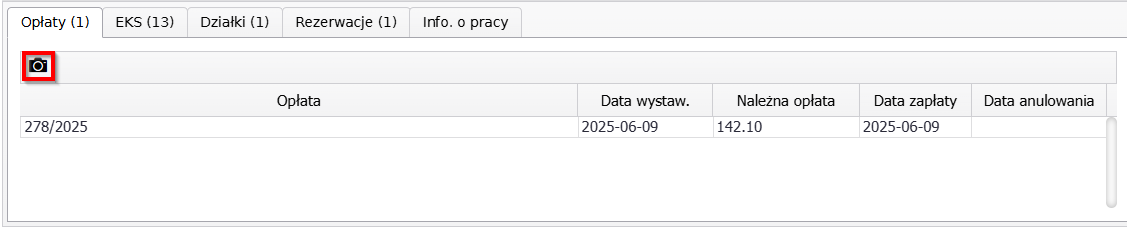
Płatności elektroniczne
Aby dokonać opłaty za materiały należy kliknąć przycisk  .
Wyświetla się okno zawierające listę wszystkich opłat.
.
Wyświetla się okno zawierające listę wszystkich opłat.
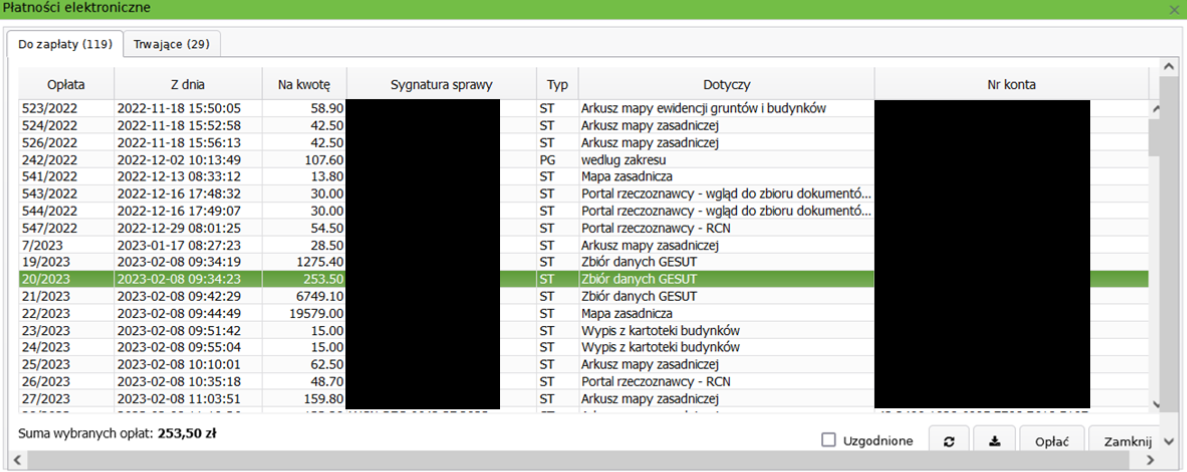
Zaznacz rachunek/rachunki (gdy chcemy zaznaczyć kilka rachunków jednocześnie trzymamy klawisz Ctrl i wybieramy pozycje), następnie kliknij "Opłać". Nastąpi przekierowanie na stronę, na której należy wybrać sposób płatności.
W przypadku, gdy transakcja z jakiegoś powodu nie zostanie zakończona opłata znajdzie się w zakładce "Trwające".
Aby ją zrealizować należy ją zaznaczyć, a następnie kliknąć "Anuluj transakcję" (wówczas opłata wróci do zakładki "Do zapłaty") i wykonać powyższe czynności ponownie.
Prace opłacone wyświetlają się na liście przyjętych prac na kolor zielony.
Dla takich prac można pobrać materiały z Dokumentacji z ODGIK.
Aby to zrobić należy zaznaczyć opłaconą pracę i wybrać ikonę:  .
.
Użytkownik w każdej chwili może zamówić ponownie materiały w zakresie pracy.
Dokumenty z Urzędu
 - przycisk powoduje otwarcie okna, w którym zapisane są wygenerowane dla geodety dokumenty.
- przycisk powoduje otwarcie okna, w którym zapisane są wygenerowane dla geodety dokumenty.
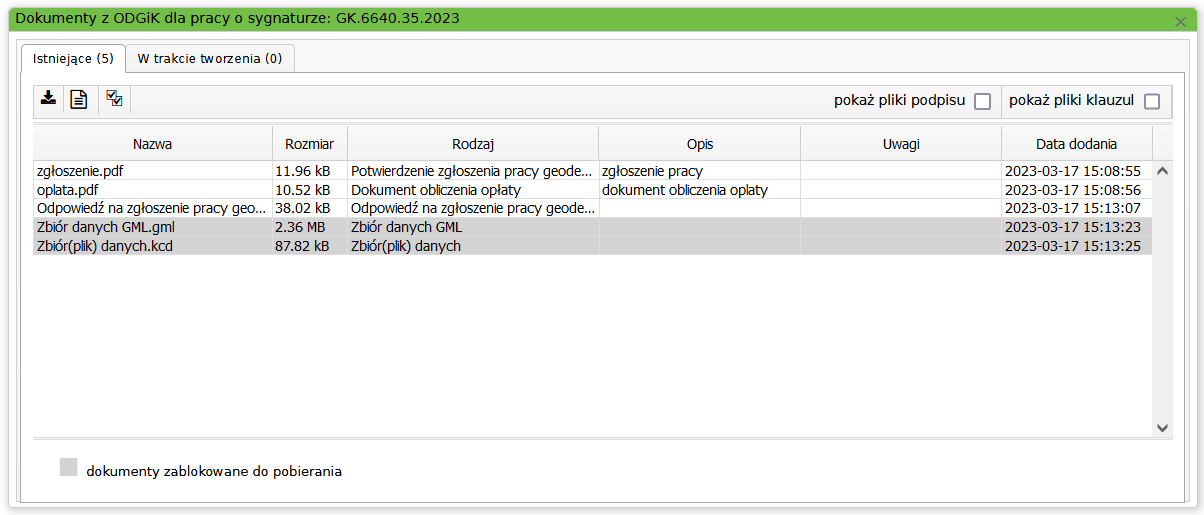
Pozycje oznaczone kolorem to dokumenty zablokowane do pobierania, z powodu braku wniesionej opłaty.
Po opłaceniu materiałów możliwe jest ich pobranie (zaznaczamy pozycję, a następnie klikamy przycisk  ) lub podglądnięcie
) lub podglądnięcie  .
.
Kartoteka punktów osnowy
Przycisk  otwiera nam okno "Kartoteki punktów osnowy", w którym mamy możliwość podglądu wszystkich punktów osnowy.
Funkcjonalność kartoteki została szerzej opisana w instrukcji dodawania nowego zgłoszenia.
otwiera nam okno "Kartoteki punktów osnowy", w którym mamy możliwość podglądu wszystkich punktów osnowy.
Funkcjonalność kartoteki została szerzej opisana w instrukcji dodawania nowego zgłoszenia.
Udostępnianie danych PZGiK
 - przycisk uruchamia okno dokumentacji w zakresie pracy, pozwala odszukać całą zeskanowaną dokumentację, której zakresy przecinają się z zakresem wybranej pracy geodezyjnej.
Można odszukać wybrane dokumenty w ośrodkach, które mają utworzoną dokumentację cyfrową wszystkich operatów w postaci dokumentów składowych tych operatów.
- przycisk uruchamia okno dokumentacji w zakresie pracy, pozwala odszukać całą zeskanowaną dokumentację, której zakresy przecinają się z zakresem wybranej pracy geodezyjnej.
Można odszukać wybrane dokumenty w ośrodkach, które mają utworzoną dokumentację cyfrową wszystkich operatów w postaci dokumentów składowych tych operatów.
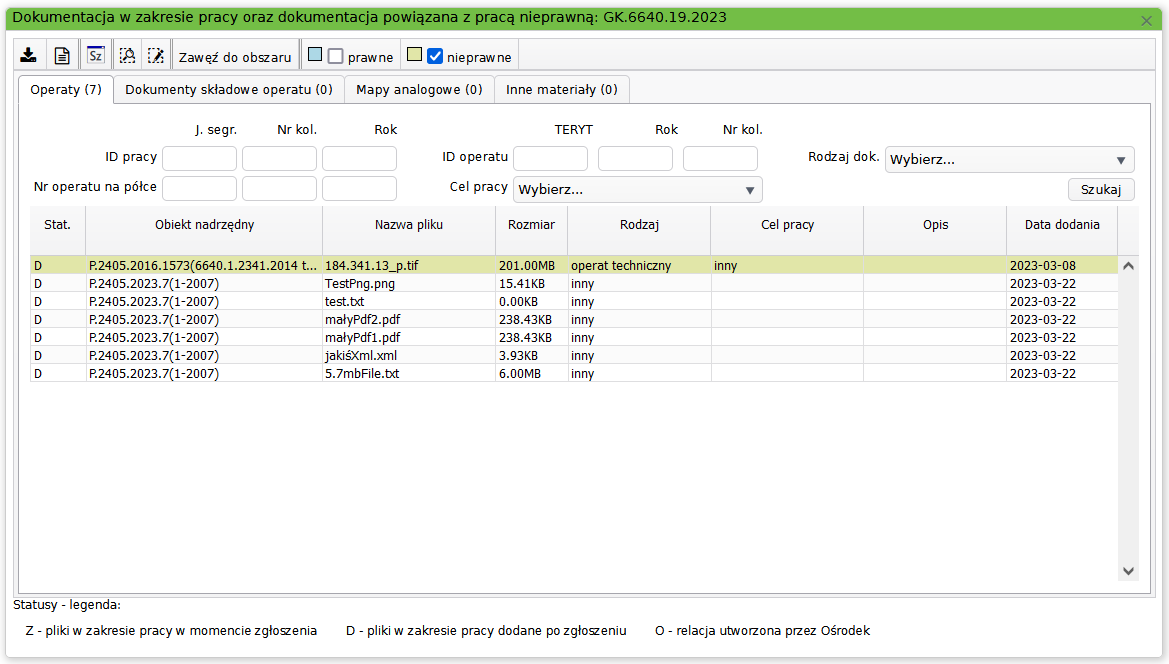
Skany dokumentów można znaleźć w poszczególnych zakładkach. Zaznaczone pliki można również zapisać na dysk. W górnej części okna znajduje się filtrowanie po celu pracy: prawym lub nieprawym.
Geodeta może podglądać ( ) lub pobierać wyszukane pliki (
) lub pobierać wyszukane pliki ( ), a następnie ocenić ich przydatność dla swojej pracy geodezyjnej.
), a następnie ocenić ich przydatność dla swojej pracy geodezyjnej.
W oknie Op, gdzie znajduje się lista wszystkich operatów w zakresie danej pracy, jest również informacja, czy dana praca posiada skan dokumentu.
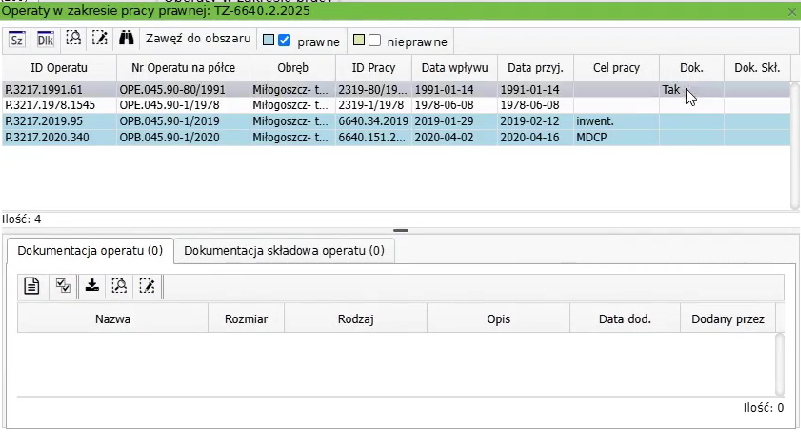
Załączniki do pracy
 - dodanie dokumentacji dla pracy umożliwia załączenie zewnętrznego pliku z wybranej przez nas lokalizacji w okienku widocznym poniżej.
Z rozwijalnego menu mamy możliwość wyboru rodzaju załączanej dokumentacji, tj.: akty notarialne, mapy zasadnicze, pliki dgn, dwg i inne.
- dodanie dokumentacji dla pracy umożliwia załączenie zewnętrznego pliku z wybranej przez nas lokalizacji w okienku widocznym poniżej.
Z rozwijalnego menu mamy możliwość wyboru rodzaju załączanej dokumentacji, tj.: akty notarialne, mapy zasadnicze, pliki dgn, dwg i inne.
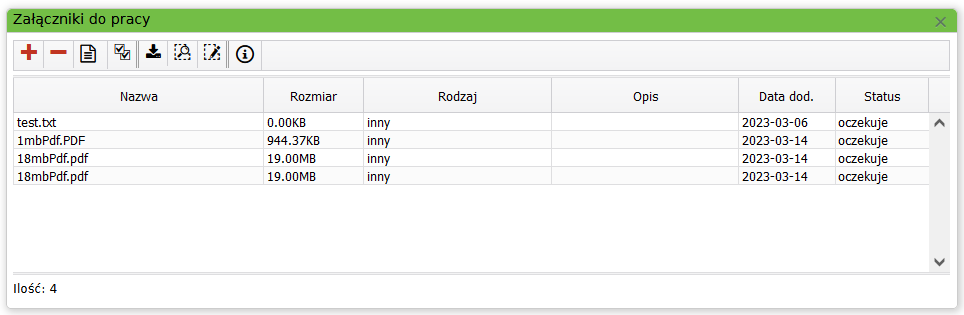
Przycisk  powoduje otwarcie okna dodawania plików:
powoduje otwarcie okna dodawania plików:
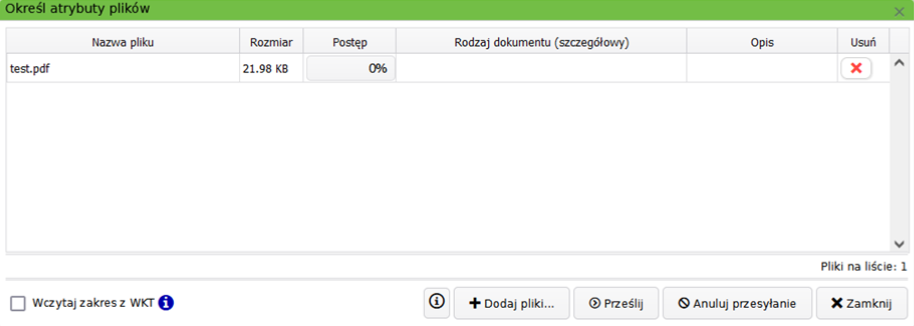
Przycisk 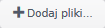 umożliwia wyszukanie plików na dysku i dodanie ich do listy.
Po dodaniu do listy wybieramy rodzaj dokumentu, następnie klikamy przycisk
umożliwia wyszukanie plików na dysku i dodanie ich do listy.
Po dodaniu do listy wybieramy rodzaj dokumentu, następnie klikamy przycisk  , który powoduje dodanie go do listy Dokumentacji cyfrowej załączanej do pracy.
, który powoduje dodanie go do listy Dokumentacji cyfrowej załączanej do pracy.
Pozostałe narzędzia:
 - powoduje usunięcie zaznaczonego dokumentu z listy dokumentacji cyfrowej,
- powoduje usunięcie zaznaczonego dokumentu z listy dokumentacji cyfrowej,
 - umożliwia pobranie zaznaczonego dokumentu,
- umożliwia pobranie zaznaczonego dokumentu,
 - zaznacza wszystkie rekordy z listy,
- zaznacza wszystkie rekordy z listy,
 - przyciski umożliwiające odpowiednio podgląd zakresu oraz wrysowanie zakresu.
- przyciski umożliwiające odpowiednio podgląd zakresu oraz wrysowanie zakresu.
Podglądnij zakres oraz Wrysuj zakres
 - przyciski powodują odpowiednio Podgląd zakresu pracy oraz Wrysowanie zakresu pracy na mapę.
Przy opcji podglądu zaznaczenie obiektu znika po przesunięciu mapy lub zmiany skali, przy opcji wrysowania jest widoczne mimo zmiany widoku mapy.
- przyciski powodują odpowiednio Podgląd zakresu pracy oraz Wrysowanie zakresu pracy na mapę.
Przy opcji podglądu zaznaczenie obiektu znika po przesunięciu mapy lub zmiany skali, przy opcji wrysowania jest widoczne mimo zmiany widoku mapy.
Szczegóły pracy geodezyjnej
 - szczegóły pracy pozwalają wyświetlić dodatkowe informacje danej pracy geodezyjnej, tj.: ID pracy, wykonawca, zakres czy data zgłoszenia.
- szczegóły pracy pozwalają wyświetlić dodatkowe informacje danej pracy geodezyjnej, tj.: ID pracy, wykonawca, zakres czy data zgłoszenia.
Inne prace trwające w zakresie pracy
 - przycisk powoduje wyświetlenie informacji o innych pracach prowadzonych na działkach:
- przycisk powoduje wyświetlenie informacji o innych pracach prowadzonych na działkach:
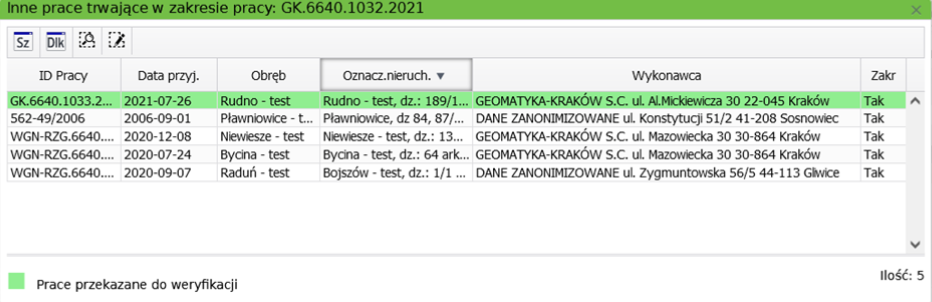
Po zaznaczeniu konkretnej pozycji mamy możliwość wyświetlenia dodatkowych informacji o pracy  , wyświetlenia dokumentacji cyfrowej do pracy
, wyświetlenia dokumentacji cyfrowej do pracy  , a także podejrzeć lub wrysować na mapę jej zakres
, a także podejrzeć lub wrysować na mapę jej zakres  oraz sprawdzić jakie działki obejmuje ten operat
oraz sprawdzić jakie działki obejmuje ten operat  .
.
Operaty w zakresie pracy
 - znajdowanie operatów przez zakres dostępne jest z poziomu poniższego okna:
- znajdowanie operatów przez zakres dostępne jest z poziomu poniższego okna:
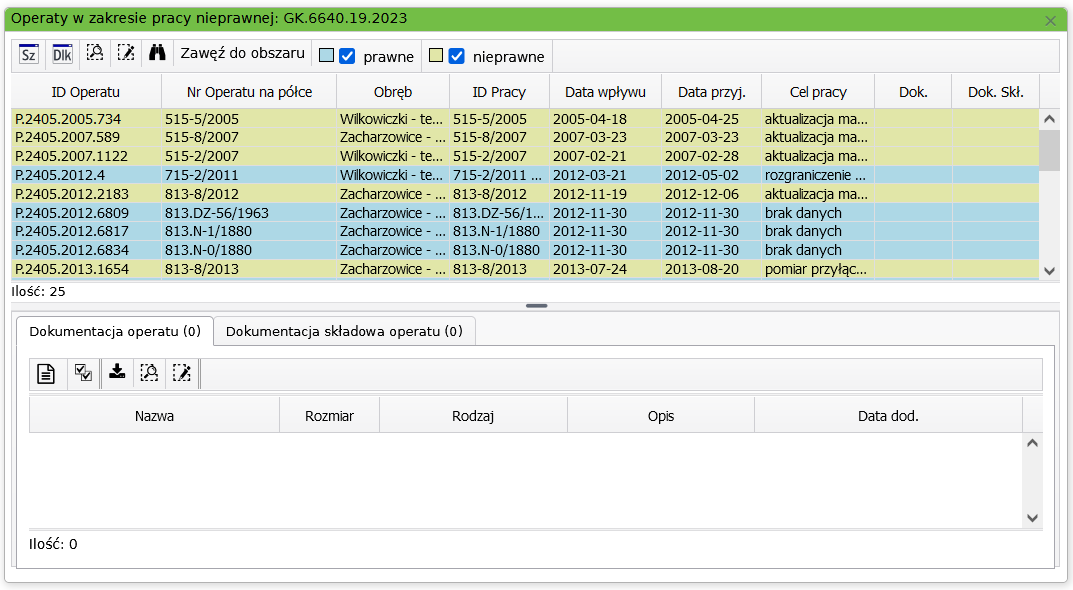
Po zaznaczeniu konkretnej pozycji mamy możliwość wyświetlić szczegóły danego operatu ( ), podgląd lub wrysowanie zakresu operatu (
), podgląd lub wrysowanie zakresu operatu ( ) oraz wyszukania innych operatów według zadanych kryteriów (
) oraz wyszukania innych operatów według zadanych kryteriów ( ).
Dokumentacja operatu oraz dokumentacja składowa znajduje się w dolnej części okna w dwóch zakładkach, gdzie również istnieje możliwość dodania wybranego dokumentu do materiałów zamówionych.
).
Dokumentacja operatu oraz dokumentacja składowa znajduje się w dolnej części okna w dwóch zakładkach, gdzie również istnieje możliwość dodania wybranego dokumentu do materiałów zamówionych.
Uzgodnienia projektowe w zakresie pracy
 - przycisk powoduje wyświetlenie okna z listą uzgodnień projektowych w zakresie pracy
- przycisk powoduje wyświetlenie okna z listą uzgodnień projektowych w zakresie pracy
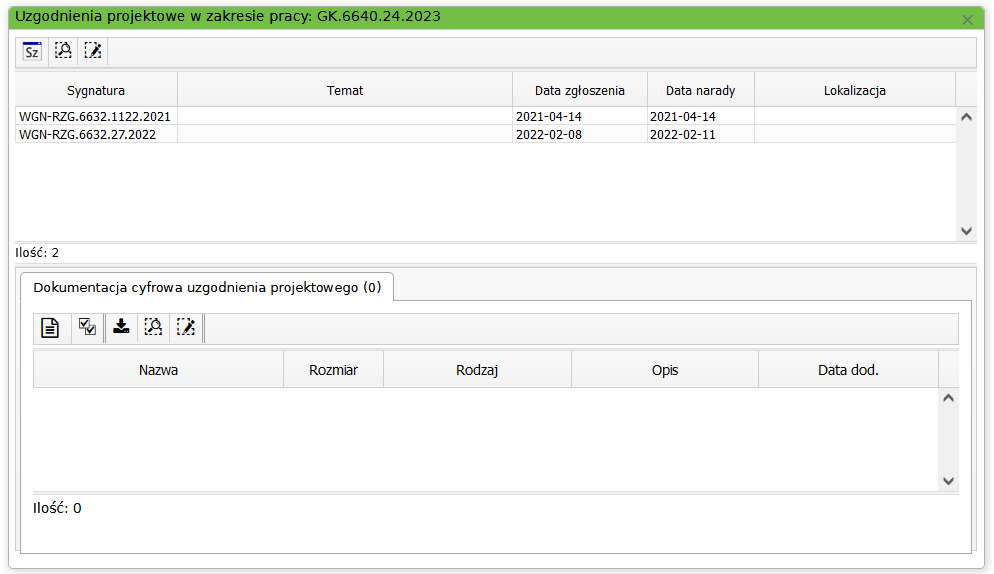
Po zaznaczeniu konkretnej pozycji możemy wyświetlić szczegóły danego uzgodnienia ( ), jego dokumentację cyfrową (
), jego dokumentację cyfrową ( ) oraz podglądnąć lub wrysować zakres uzgodnienia (
) oraz podglądnąć lub wrysować zakres uzgodnienia ( ).
).
Inne materiały w zakresie pracy
 - przycisk powoduje wyświetlenie okna z listą innych materiałów w zakresie pracy:
- przycisk powoduje wyświetlenie okna z listą innych materiałów w zakresie pracy:
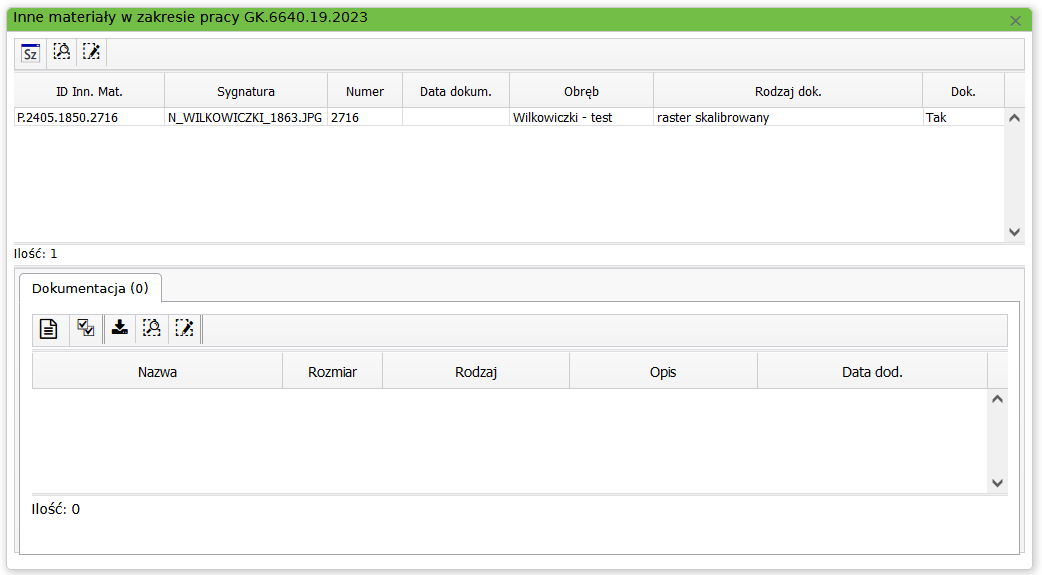
Po zaznaczeniu konkretnej pozycji możemy wyświetlić szczegóły danego materiału ( ) oraz podglądnąć lub wrysować zakres materiału (
) oraz podglądnąć lub wrysować zakres materiału ( ).
Dokumentacja cyfrowa operatu znajduje się w dolnej części okna.
Mamy możliwość pobrać lub podglądnąć dany materiał (
).
Dokumentacja cyfrowa operatu znajduje się w dolnej części okna.
Mamy możliwość pobrać lub podglądnąć dany materiał (
 ) - w przypadku, gdy nie jest on opłacony pojawi się na nim znak wodny informujący o braku licencji, podglądnąć lub wrysować jego zakres (
) - w przypadku, gdy nie jest on opłacony pojawi się na nim znak wodny informujący o braku licencji, podglądnąć lub wrysować jego zakres ( ).
).
Mapy w zakresie pracy
 - przycisk wyświetla listę map dostępnych w zakresie pracy
- przycisk wyświetla listę map dostępnych w zakresie pracy
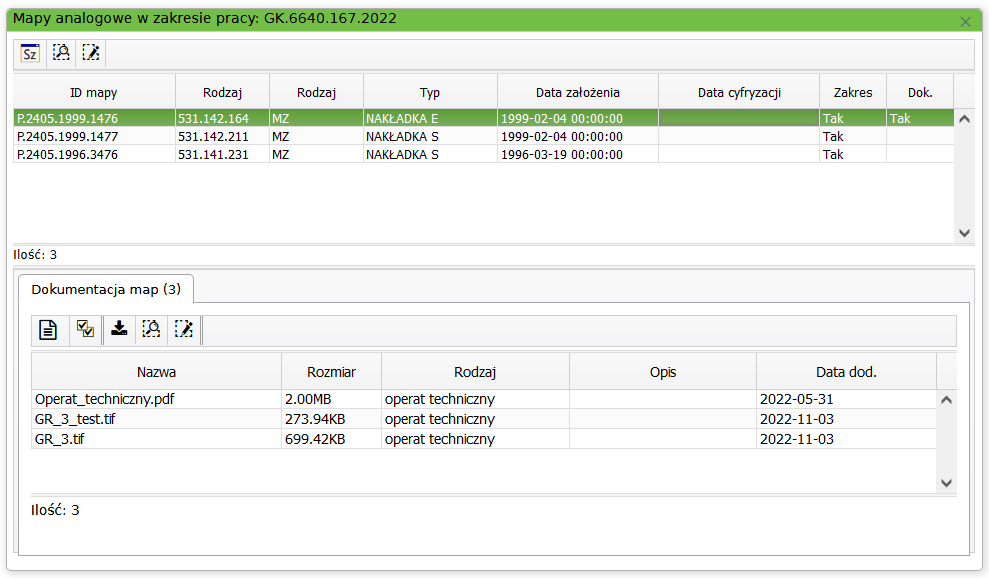
Dokumentacja cyfrowa znajduje się w dolnej części okna.
Mamy możliwość pobrania lub podglądnięcia danego dokumentu (
 ) - w przypadku, gdy nie jest on opłacony pojawi się na nim znak wodny informujący o braku licencji, podglądnąć lub wrysować w jego zakres (
) - w przypadku, gdy nie jest on opłacony pojawi się na nim znak wodny informujący o braku licencji, podglądnąć lub wrysować w jego zakres ( ).
).
Informacja z Ośrodka
 - wyświetla komunikaty ogólne dla portalu, np.:
- wyświetla komunikaty ogólne dla portalu, np.:
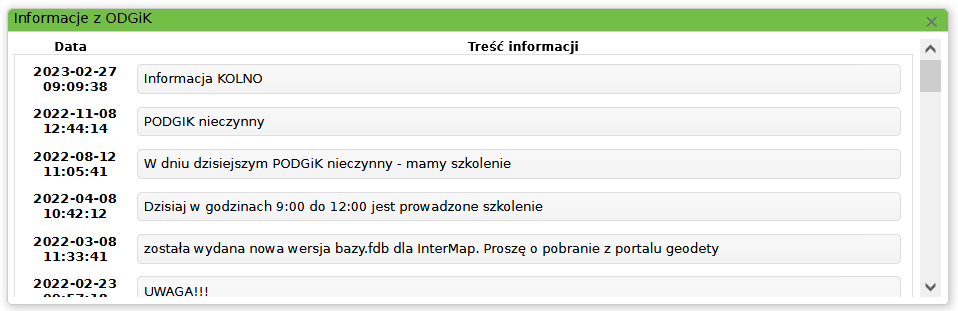
Komunikator
Narzędzie komunikatora składa się z dwóch elementów:
 - oznacza, że użytkownik ma nieprzeczytane wiadomości; po kliknięciu wyświetla listę prac, których one dotyczą:
- oznacza, że użytkownik ma nieprzeczytane wiadomości; po kliknięciu wyświetla listę prac, których one dotyczą:
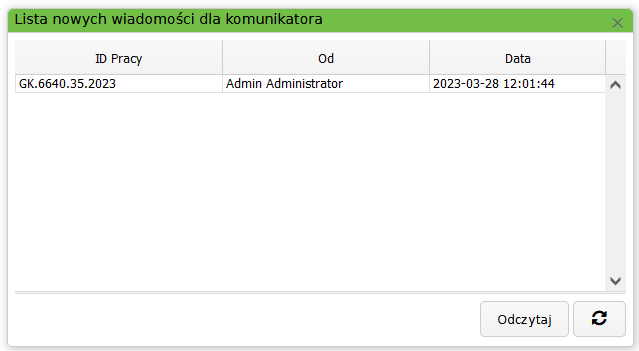
Po zaznaczeniu pozycji klikamy "Odczytaj" i tym samym przenosimy się do okna komunikatora:
 - oznacza, że użytkownik nie ma żadnych nowych wiadomości,
- oznacza, że użytkownik nie ma żadnych nowych wiadomości,
 - wyświetla okno rozmowy dla zaznaczonej pracy; na czerwono zaznaczone są wiadomości z PODGiK, a na niebiesko wiadomości wysłane przez geodetę:
- wyświetla okno rozmowy dla zaznaczonej pracy; na czerwono zaznaczone są wiadomości z PODGiK, a na niebiesko wiadomości wysłane przez geodetę:
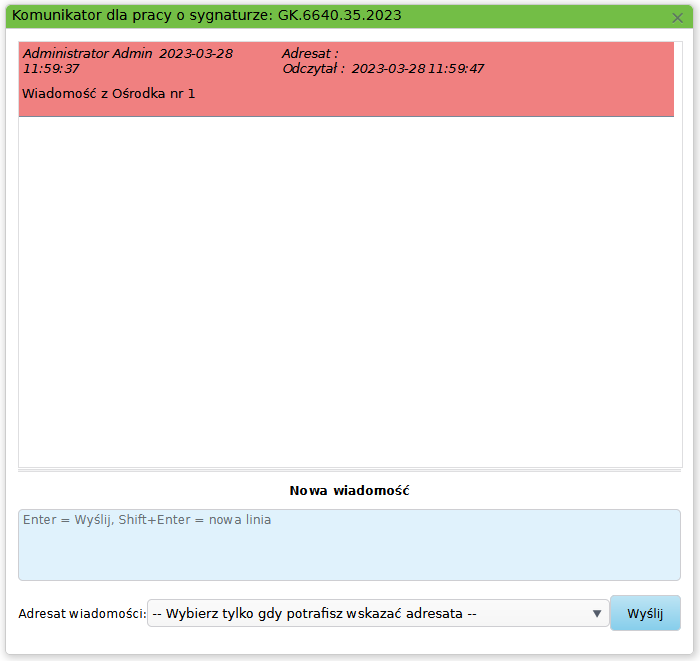
Zamówienie pliku KCD do modyfikacji
 - przycisk otwiera okno z zamówieniem.
- przycisk otwiera okno z zamówieniem.
Przycisk  powoduje złożenie zamówienia.
powoduje złożenie zamówienia.
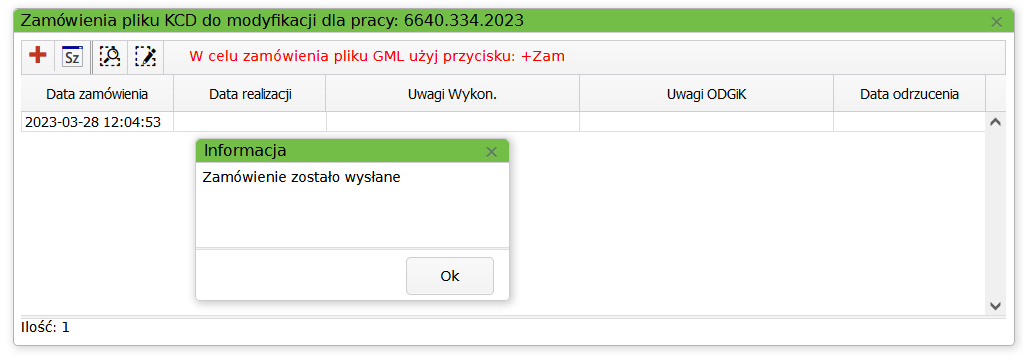
Zakończenie pracy
 - umożliwia przesłanie do PODGiK informacji o zakończeniu wybranej pracy
- umożliwia przesłanie do PODGiK informacji o zakończeniu wybranej pracy
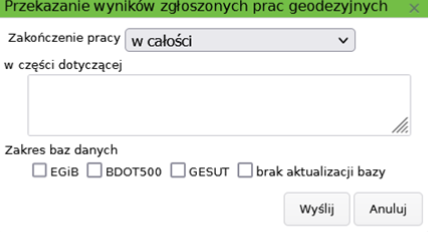
Po zaznaczeniu odpowiednich opcji klikamy przycisk "Wyślij". W prawym górnym rogu wyświetli się komunikat "Wysłano informację o zakończeniu pracy".
Zawiadomienie o wykonaniu prac
Aby złożyć zawiadomienie o wykonaniu zgłoszonej pracy geodezyjnej należy zaznaczyć pracę na liście i wybrać ikonę  .
Wyświetli się okno "Operaty do pracy".
.
Wyświetli się okno "Operaty do pracy".
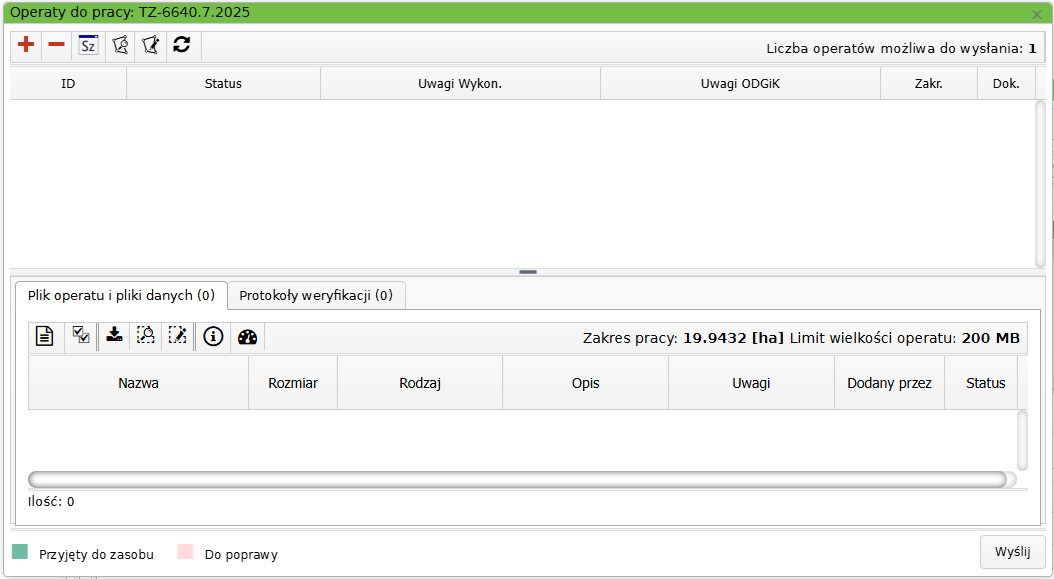
Następnie należy dodać nowy operat i podłączyć do niego plik operatu w .pdf oraz plik .gml.
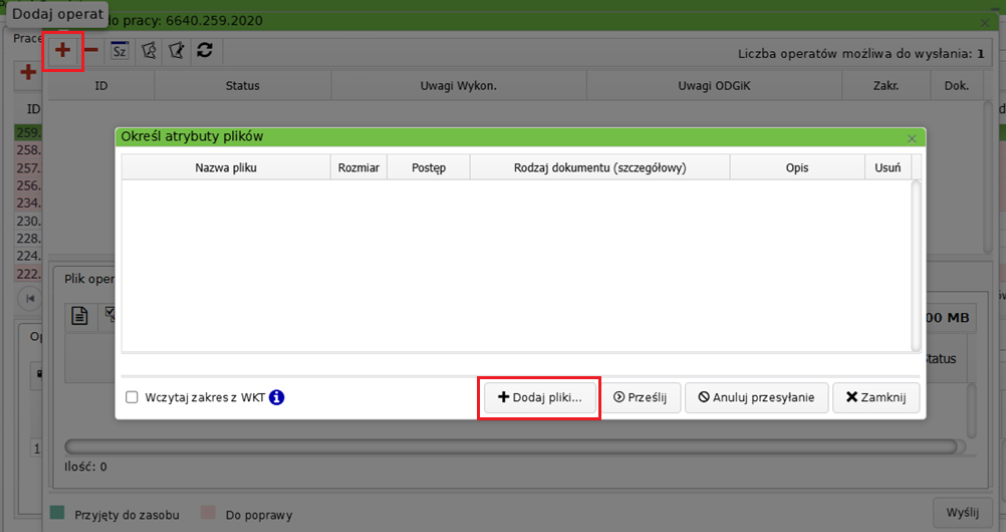
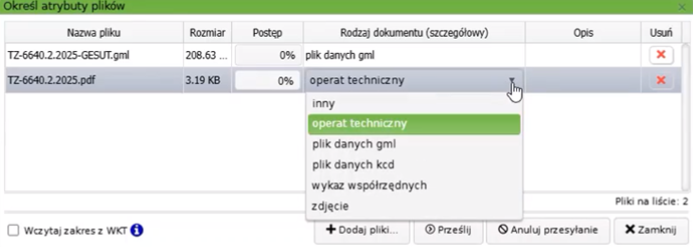
Po dodaniu odpowiednich plików należy kliknąć przycisk "Prześlij".
Przy przekazaniu wyników prac geodezyjnych należy zaznaczyć zakres baz danych. Zakończenie pracy można zmienić na częściowe pod warunkiem, że zostało uzgodnione etapowanie pracy geodezyjnej.
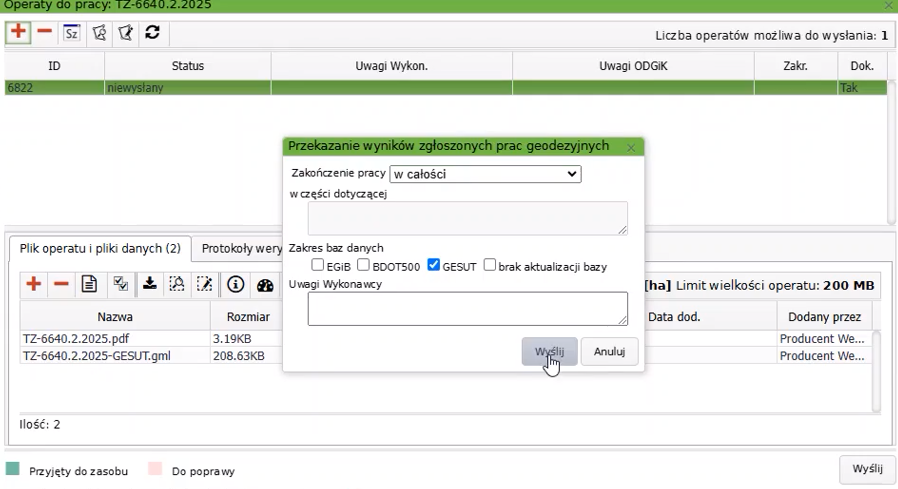
W zakładce "eOp" można śledzić status operatu. Jeżeli zostanie on zwrócony wraz z negatywnym protokołem, to będzie można załączyć poprawione pliki i przekazać wyniki prac geodezyjnych wysyłając je ponownie.
Wyszukiwanie poprzez kryteria
 - przycisk umożliwia selekcję prac geodezyjnych
- przycisk umożliwia selekcję prac geodezyjnych
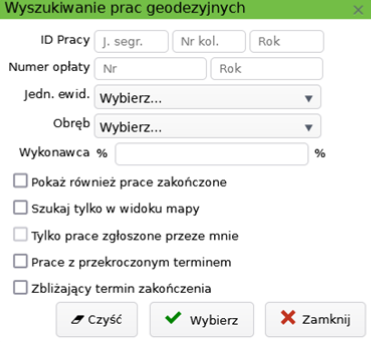
Można także wyszukać pracę znając numer opłaty.
Znaki "%" umieszczone po obu stronach pola "Wykonawca" pozwalają na wyszukiwanie po fragmencie nazwy.
W przypadku prac, które zostały już zakończone (nie wyświetlają się na liście wszystkich prac), możemy je wyszukać zaznaczając opcję:

Po wypełnieniu kryteriów klikamy przycisk "Szukaj".
Operat elektroniczny
Narzędzie "Operaty do pracy"  umożliwia skompletowanie, a następnie przesłanie do ODGiK operatu w formie elektronicznej.
umożliwia skompletowanie, a następnie przesłanie do ODGiK operatu w formie elektronicznej.
Procedura działania:
Klikamy przycisk  , pojawia nam się okno "Operaty do pracy XXXX.XXX.XXXX"
, pojawia nam się okno "Operaty do pracy XXXX.XXX.XXXX"
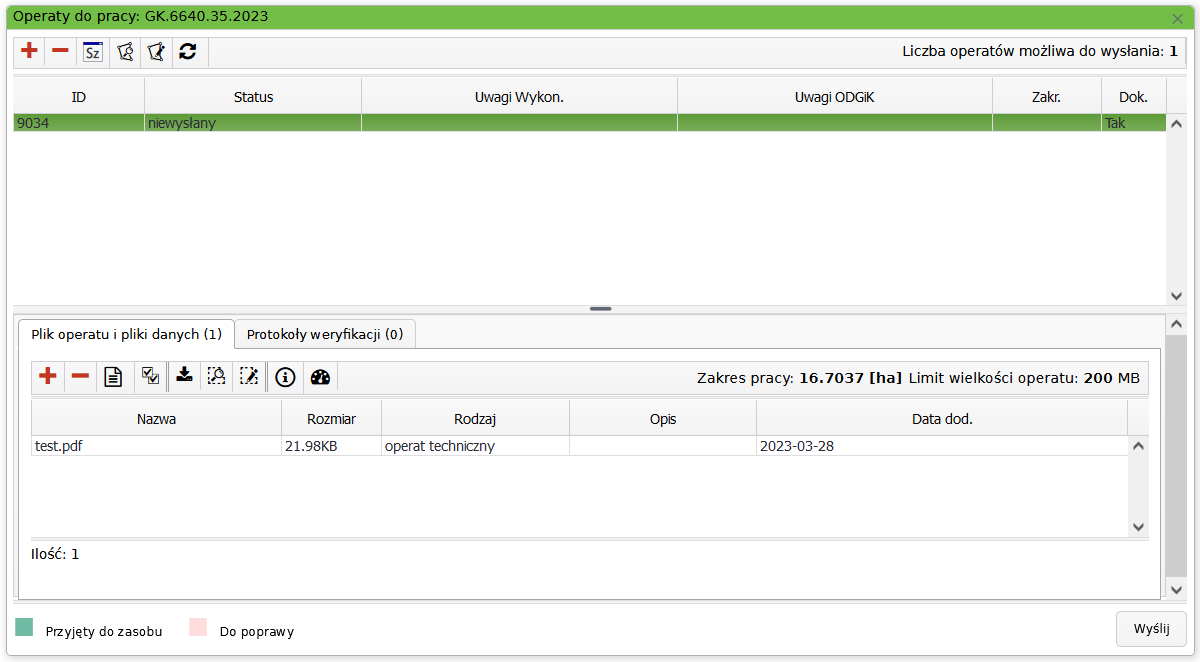
Aby dodać nowy operat klikamy przycisk w górnej części okna  .
Pojawia nam się okno kompletowania operatu.
Do operatu obowiązkowo musi być dołączony plik, który w rodzaju będzie miał wpisany "operat techniczny".
.
Pojawia nam się okno kompletowania operatu.
Do operatu obowiązkowo musi być dołączony plik, który w rodzaju będzie miał wpisany "operat techniczny".
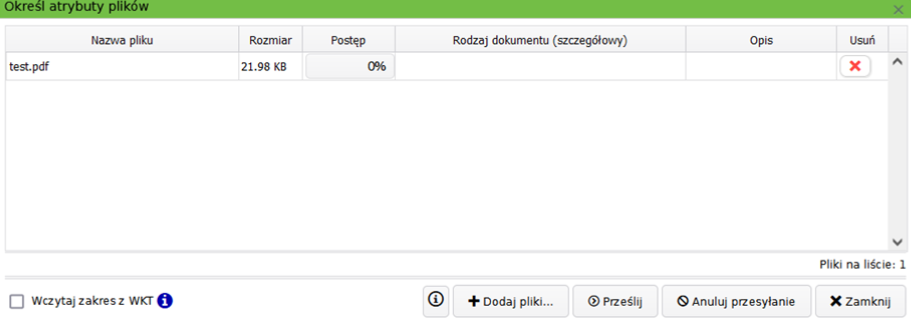
Pod przyciskiem  mamy informacje w jaki sposób nazywać pliki, aby aplikacja na podstawie nazwy dopasowała rodzaj dokumentu.
mamy informacje w jaki sposób nazywać pliki, aby aplikacja na podstawie nazwy dopasowała rodzaj dokumentu.
Po skompletowaniu listy zamykamy okno kompletowania, powracając tym samym do listy operatów do pracy.
Nasz operat ma status oczekujący. Jeżeli chcemy dodać jeszcze dodatkowe pliki do operatu, należy kliknąć ikonę czerwonego plusa w zakładce "Plik operatu i pliki danych". Po skompletowaniu operatu zaznaczamy go, a następnie klikamy "Wyślij". Pojawi się komunikat oznaczenia zakończenia pracy.
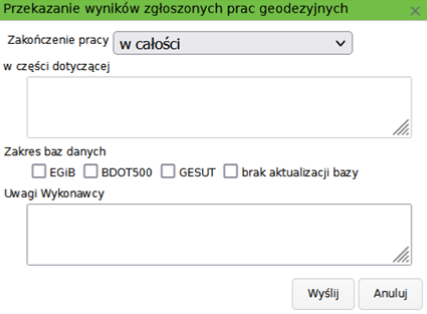
Po zaznaczeniu odpowiednich opcji klikamy "Wyślij". Nasz operat otrzymuje status "wysłany". W tym momencie oczekujemy na weryfikację z Urzędu. Po przyjęciu do weryfikacji - przyjmuje status "przyjęty do weryfikacji".
WERYFIKACJA POZYTYWNA:
W momencie pozytywnej weryfikacji status operatu zmienia się na "zweryfikowany pozytywnie", a po przyjęciu do zasobu "przyjęty do zasobu".
WERYFIKACJA NEGATYWNA:
W momencie negatywnej weryfikacji status operatu zmienia się na "zwrócony przez ODGiK". W zakładce "Protokoły weryfikacji" przesłany zostaje protokół weryfikacji, w którym mamy wyszczególnione powody zwrotu.
Operat zwrócony możemy edytować:
Zaznaczamy operat zaznaczony na czerwono ze statusem "zwrócony przez ODGiK".
Podmieniamy pliki operatu na te, które poprawiliśmy lub które ośrodek wskazał nam do poprawy.
Zaznaczamy zwrócony operat, a następnie klikamy "Wyślij" (status zmienia się na "złożony po poprawie").
Po powyższych krokach ponownie następuje procedura weryfikacji. Operat w momencie przyjęcia do zasobu otrzyma status "przyjęty do zasobu".
Wniosek o zdalną aktualizację EGiB - włączane tylko na życzenie Urzędu
W oknie "Portal Geodety" wybieramy pracę geodezyjną, dla której chcemy złożyć wniosek o zdalną aktualizację (musi posiadać określony cel pracy).
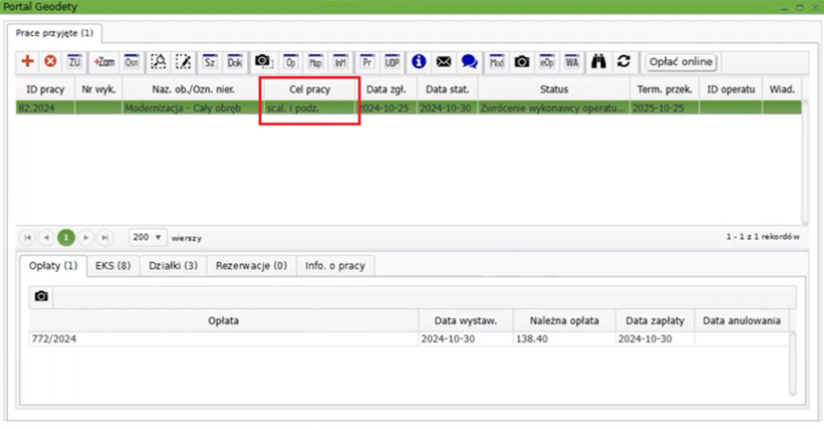
Następnie składamy wniosek o zdalną aktualizację dla wskazanej pracy geodezyjnej.
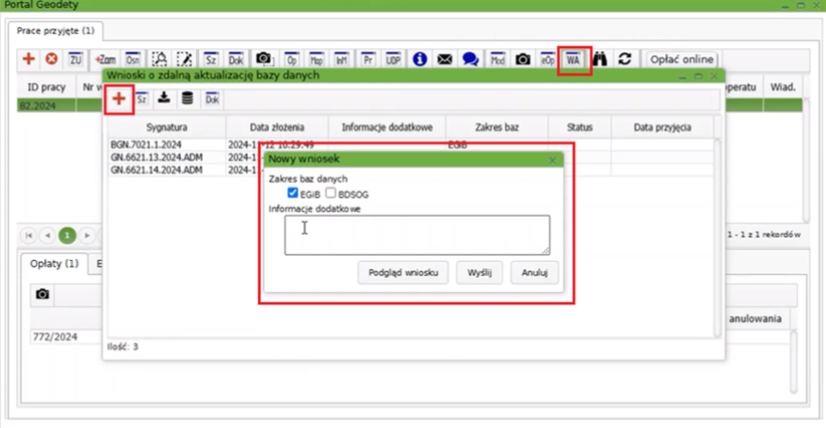
Przed złożeniem wniosku można sprawdzić jak będzie on wyglądał. W tym celu należy wybrać ikonę "Podgląd wniosku". Jeżeli wszystkie informacje się zgadzają można wysłać wniosek.
Użytkownik zostanie automatycznie przekierowany na stronę na której należy podpisać wniosek profilem zaufanym.
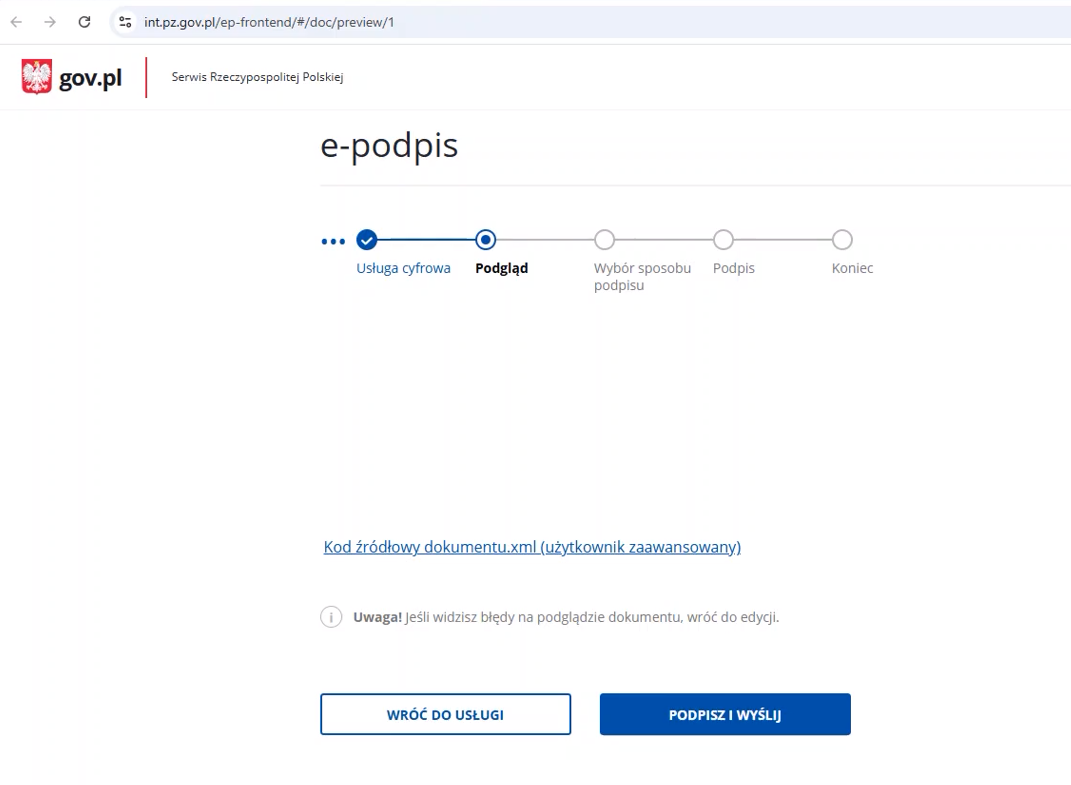
Po poprawnym podpisaniu wniosku należy wrócić na zakładkę "Portal Geodety". Wniosek pojawi się na liście, gdzie po obsłużeniu go w urzędzie zostanie nadana sygnatura sprawy.
Dokument potwierdzający przyznanie uprawnień zostanie podłączony pod odpowiednią sprawę. Znajduje się on w zakładce "Dok", gdzie mamy możliwość pobrania wskazanego dokumentu na komputer użytkownika.
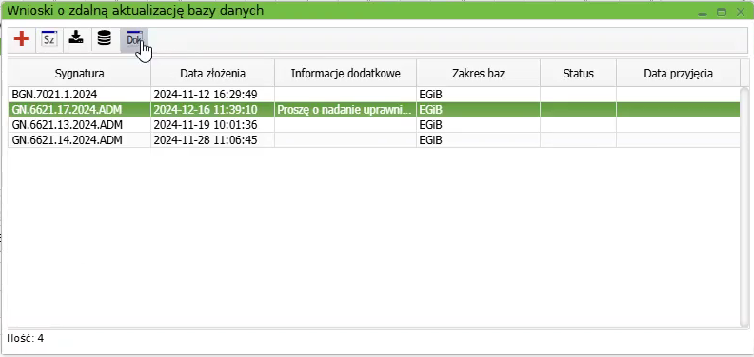
Prace oczekujące
Zakładka "Prace oczekujące" zawiera wykaz wszystkich prac geodezyjnych, które oczekują zatwierdzenia przez Ośrodek Dokumentacji Geodezyjnej i Kartograficznej. W widoku głównym znajduje się spis wszystkich prac geodezyjnych zestawionych tabelarycznie, posortowanych według daty zgłoszenia. Tabela zawiera informacje dotyczące m.in.: numeru u wykonawcy, oznaczenia nieruchomości, daty zgłoszenia, przewidywanego zakończenia pracy, zakresu pracy czy informacji przysłanych z PODGiK dla geodety.

Dodanie nowego zgłoszenia
Po kliknięciu przycisku  pojawia się okno zgłoszenia pierwotnego. Działanie przycisku i schemat postępowania jest identyczny jak w zakładce Prace przyjęte.
pojawia się okno zgłoszenia pierwotnego. Działanie przycisku i schemat postępowania jest identyczny jak w zakładce Prace przyjęte.
Usunięcie zgłoszenia oczekującego
W celu usunięcia dodanej wcześniej pracy, która nie została jeszcze przyjęta służy przycisk  .
Po jego naciśnięciu pojawi się komunikat z zapytaniem o usunięcie wybranego zgłoszenia.
.
Po jego naciśnięciu pojawi się komunikat z zapytaniem o usunięcie wybranego zgłoszenia.

Po zatwierdzeniu praca zostanie usunięta z listy (konieczne do tego jest uprawnienie do usuwania prac geodezyjnych, które nadaje administrator aplikacji).
Edycja zgłoszenia oczekującego
Edycja złożonego zgłoszenia oczekującego możliwa jest po naciśnięciu przycisku modyfikacji  .
Możliwa jest zmiana wszystkich danych oprócz zmiany zakresu.
W przypadku pomyłki w zakresie należy dokonać ponownego zgłoszenia pracy.
.
Możliwa jest zmiana wszystkich danych oprócz zmiany zakresu.
W przypadku pomyłki w zakresie należy dokonać ponownego zgłoszenia pracy.
Komunikator
Narzędzie komunikatora działa tak samo jak w sekcji Prace przyjęte.
 - wyświetla szczegóły aktualnie zaznaczonej pracy oczekującej,
- wyświetla szczegóły aktualnie zaznaczonej pracy oczekującej,
 - przyciski służą odpowiednio do podglądu lub wrysowania zakresu pracy oczekującej,
- przyciski służą odpowiednio do podglądu lub wrysowania zakresu pracy oczekującej,
 - przycisk służący do odświeżenia wyświetlanych danych.
- przycisk służący do odświeżenia wyświetlanych danych.
Rezerwacja numerów działek przez Portal Geodety
Aby zarezerwować numery działek należy wskazać działkę lub działki na liście działek wybranych dla konkretnej pracy geodezyjnej.
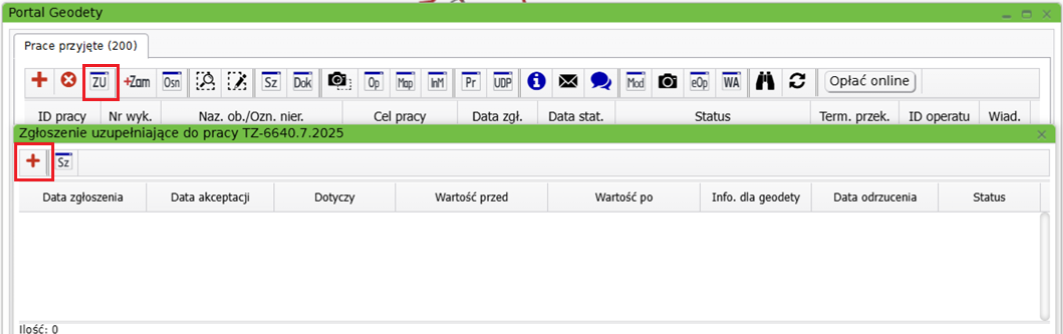
Następnie wybrać jedną z dostępnych pod działką opcji, podając odpowiednio na ile wskazana działka ma być dzielona lub na ile działek wskazane działki mają być dzielone po scaleniu:

Pojawi się okno podsumowujące wniosek, gdzie należy sprawdzić poprawność ilości działek dla stanu przed i po.
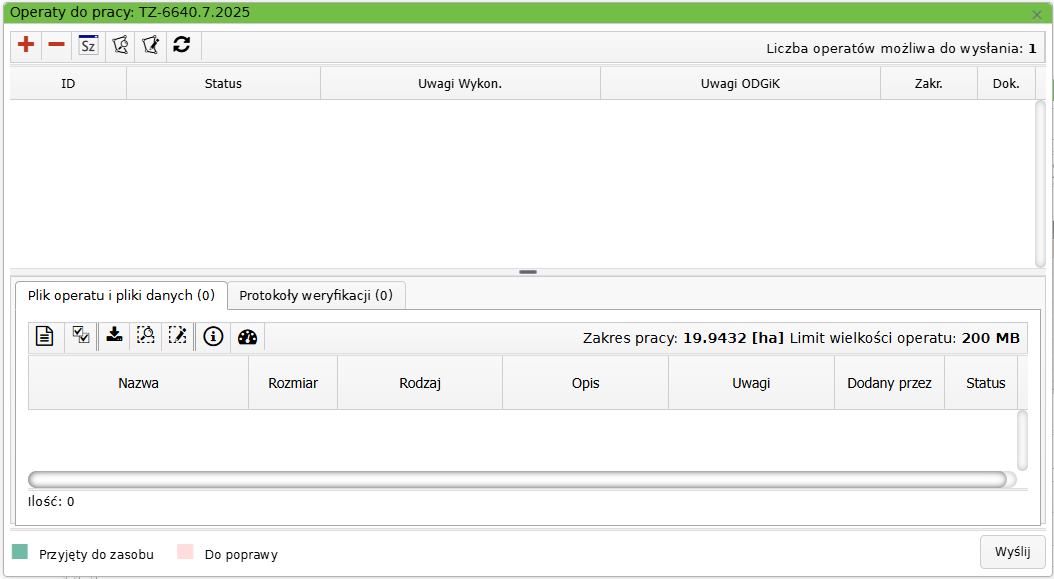
Po wysłaniu wniosku rezerwacja będzie widoczna w portalu.